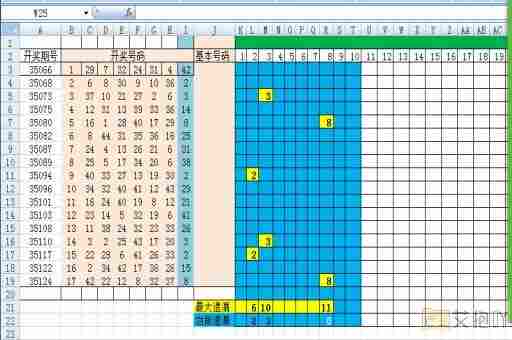excel怎么复制到word表格
在日常工作中,我们常常需要将excel中的数据复制到word中,以便进行进一步的编辑和格式调整。本文将详细介绍如何将excel表格复制到word文档中,并提供一些实用的技巧。
1. 打开excel文件,选中你需要复制的单元格或整个表格。你可以通过按住鼠标左键并拖动来选择多个单元格,或者使用快捷键ctrl+a来全选所有单元格。
2. 右键点击选中的区域,然后选择“复制”选项。你也可以使用快捷键ctrl+c来进行复制操作。

3. 打开word文档,将光标移动到你想要插入表格的位置。
4. 点击word菜单栏上的“插入”选项,然后选择“表格”子菜单。
5. 在弹出的下拉菜单中,选择“excel电子表格”。
6. 此时,一个空白的excel工作表会出现在word文档中。将光标移动到这个工作表中,然后右键点击并选择“粘贴”选项。你也可以使用快捷键ctrl+v来进行粘贴操作。
7. 这样,你就可以看到excel中的表格已经成功复制到了word文档中。你可以根据需要对这个表格进行编辑和格式调整。
除了以上的基本步骤外,这里还有一些实用的技巧可以帮助你更高效地复制excel表格到word文档中:
1. 使用“保持源格式”选项:当你在word中粘贴excel表格时,可以选择“保持源格式”选项,这样可以保留excel中的原始格式。如果你不想保留原始格式,可以选择“合并格式”选项。
2. 调整表格大小:如果你发现复制过来的表格太大或太小,可以通过调整表格边框来改变其大小。只需将光标移动到表格边框上,然后按住鼠标左键并拖动即可。
3. 插入多行或多列:如果你需要在表格中添加更多的行或列,可以在word的“表格工具”菜单中选择“布局”选项,然后点击“插入”子菜单。在这里,你可以选择插入新的行或列。
4. 合并单元格:如果你想将两个或多个相邻的单元格合并为一个,可以在word的“表格工具”菜单中选择“布局”选项,然后点击“合并单元格”按钮。
将excel表格复制到word文档是一项非常基础但又十分重要的技能。希望以上的介绍和技巧能够帮助你更加高效地完成这项任务。


 上一篇
上一篇